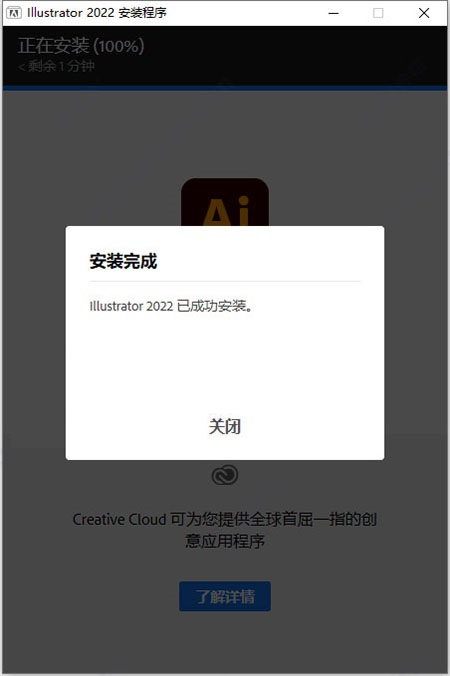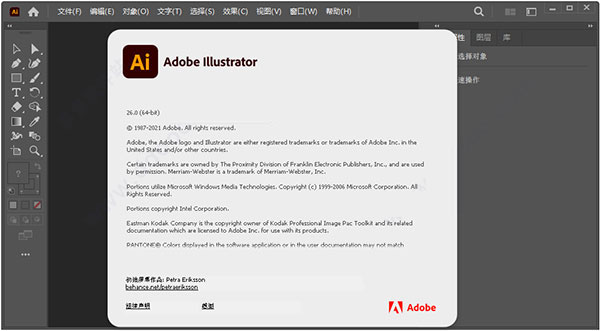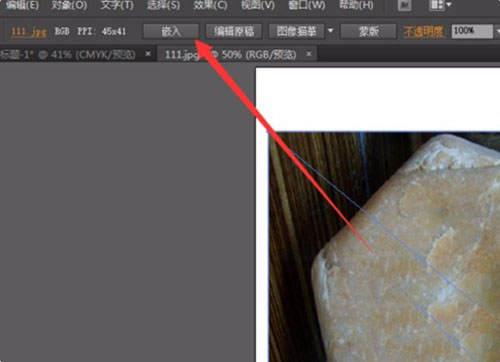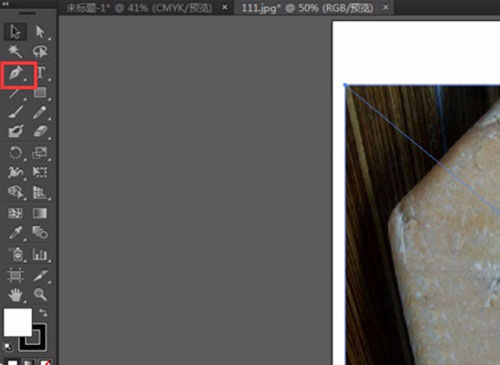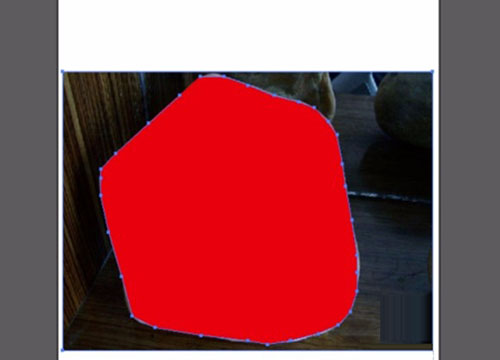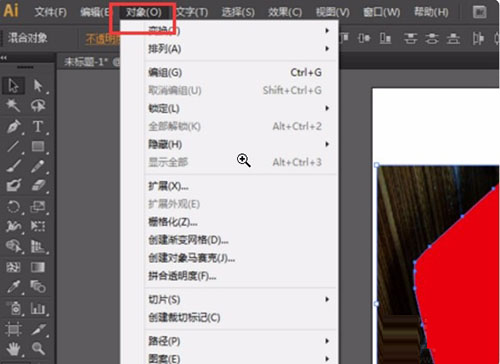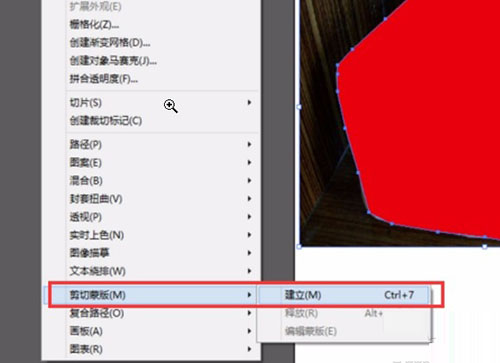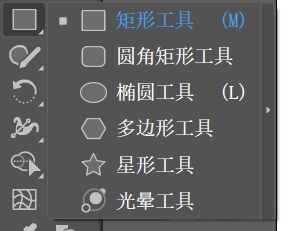AI CC 2022全称adobe illustrator 2022,该软件也是由adobe公司2021年末尾发布推出的2022新版本的illustrator。相信很多用户都使用过该软件的旧版本,该软件也是全球最知名的矢量图形设计软件。而本次小编给大家带来这款illustrator 2022则是拥有全新的功能,可以帮助用户快速的完成各种操作。不管是标志设计、排版字体设计、手刻字设计还是图标设计、信息图表设计等等,都可以在这里轻松搞定,最为主要的是这款软件每一个细节都可以兼顾到,让你轻松设计出自己想要的图稿,而且可以支持自由变换工具、操作系统手势支持、颜色色板等等。大家能够按照自己的想法轻松制作出想要的图稿,尽情在这里展现自己的创意和想法。目前该软件被广泛的运用于各个行业。尤其是这个新版本,更是增加了大量的功能。其中增强了3D效果,大家可以轻松的完成旋转,旋转,挤出等操作,并且新增分享评论功能,您可以与合作者、团队成员或任何人共享指向您的作品的链接,让大家来这里观看你的创意和想法,共同完成创造,十分有意思。
本次小编给大家带来的更是这款
AI CC 2022精简破解版,大家可以在本站直接下载文件,然后按照小编亲测的教程完成安装,免费永久激活使用。而且软件内置的界面都是中文,更直观的让用户使用所有功能。有需要的用户可以来这里下载体验吧。

AI CC 2022新增功能
1、通过剧烈扭曲的产品体验应用3D效果
Adobe继续投资新功能以增强插画体验。我们希望您参与并试用3D和材料功能提供反馈。请注意,功能在技术预览版中,因此部分功能会发展,包括性能。您现在可以轻松地将3D效果(如旋转,旋转,挤出,照明状语从句:阴影)应用于矢量图稿并创建3D图形。在单个3D面板中找到所有这些效果以及Adob E物质材质和渲染选项。
2、使用Adobe Substance材质添加文字
Adobe继续投资新功能以增强Illustrator体验。我们希望您参与并试用3D和材料功能并提供反馈。请注意,该功能在技术预览版中,因此某些功能会发展,包括性能。
您可以使用Substance材质为您的作品添加纹理并创建逼真的3D图形。您可以添加自己的材料,也可以从免费社区和Adobe材料中进行选择。
3、分享评论
您可以与合作者、团队成员或任何人共享指向您的作品的链接。拥有链接的审阅者现在可以查看您的作品并分享反馈以实现无缝协作。

4、带有发现面板的上下文自导内容
您现在可以使用“发现”面板轻松了解新功能并获得快速帮助。该小组还根据您的技能和工作为您提供建议。这些建议包括有关如何更快地完成多步骤工作流的提示和教程。
5、无缝激活缺失字体
您现在可以在任何计算机上加载文档并无缝工作,而无需手动修复丢失的字体。缺失的字体将替换为Adobe Fonts中的匹配字体。
6、通过选择相同的文本提高工作效率
您现在可以选择文档中的所有文本框并一次更改文本特征。Select Same的扩展功能使您能够根据字体大小、文本填充颜色、字体样式和字体选择文本。
7、放置链接的云文档
您现在可以在Illustrator文档中放置或嵌入链接的PSD云文档。当您想要编辑文件时,更新或重新链接您的PSD云文件并将它们嵌入到您的画板中。
8、支持HEIF或WebP格式
您现在可以在Illustrator中打开或可用图像格式(HEIF)或网页图片(WebP)格式的文件。要在Windows上的Illustrator中访问HEIF格式文件,您将需要编解码器文件。
9、扩大的宽度笔画
您现在可以使用快乐的锚点轻松调整扩展或扩大宽度的笔画,Illustrator会在笔画上应用细化的路径。
adobe illustrator 2022破解版安装教程
1、下载并进行解压即可得到由@vposy大神封装的adobe illustrator 2022中文破解版,该版本已经集成了破解补丁,安装后即是激活版;

2、双击“Set-up.exe”,选择简体中文语言,自定义安装目录安装adobe illustrator 2022;

3、软件安装完成,点击关闭退出引导即可;
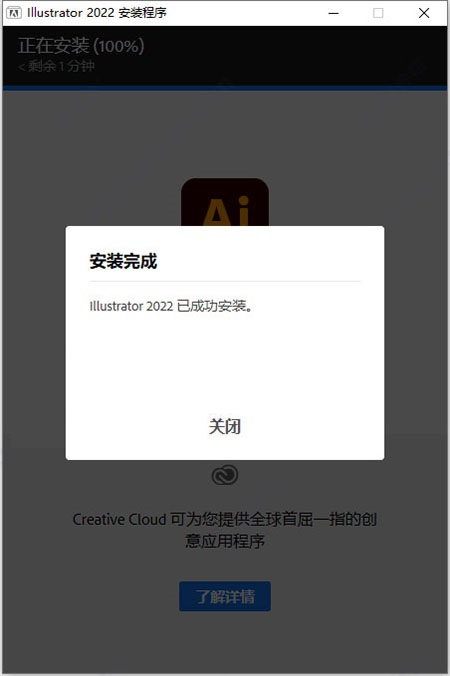
4、最后由于是集破解补丁于一体的,因此到这里即可轻松获得adobe illustrator 2022中文破解版。
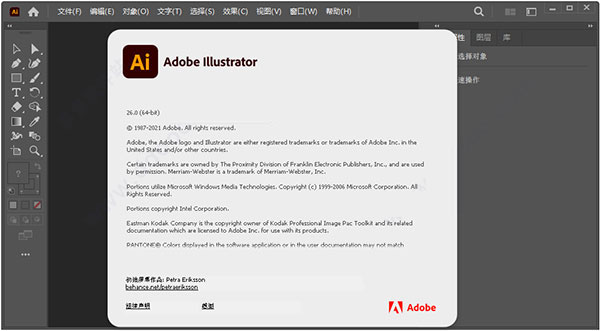
illustrator抠图教程
1、首先第一步我们直接将想要抠图的图片拖拽到软件界面的话,需要点击上方的嵌入按钮,让图片变成可编辑的状态。
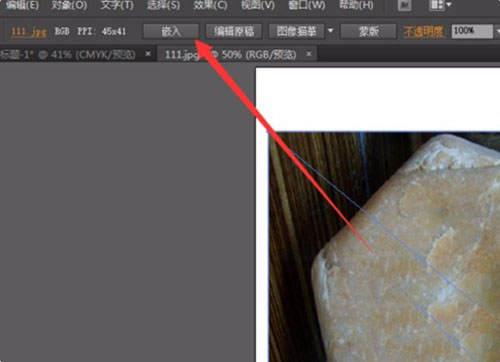
2、之后下一步我们在软件界面左边的工具图标中,找到这个钢笔工具图标,然后我们点击选择这个工具。
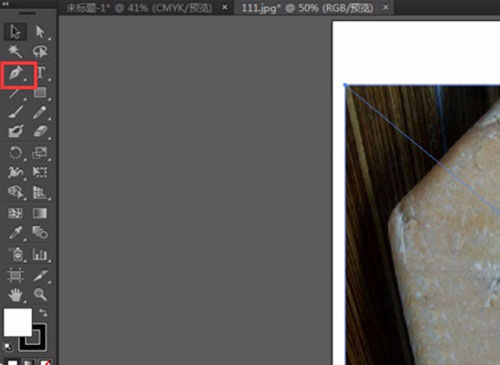
3、点击选择钢笔工具之后,我们需要在图片中,框选图片中需要抠出来的位置,使用钢笔工具对边缘进行描点,并且最后钢笔工具描点的线需要连接成一个闭合的选区。
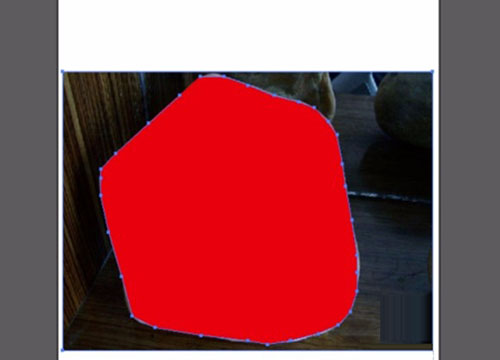
4、钢笔工具描点的操作完成之后,我们点击上方的对象这个选项,然后会出现一些菜单功能选项界面。
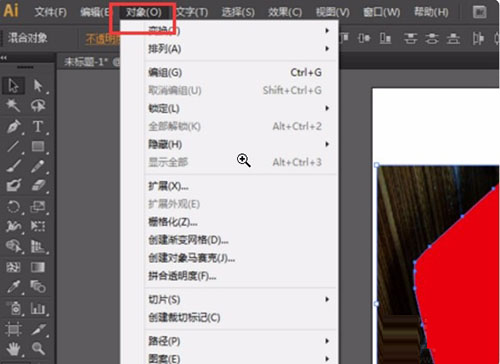
5、打开这些菜单选项之后,在其中找到剪切蒙版选项后面的建立选项并点击,然后就会建立一个剪切蒙版。
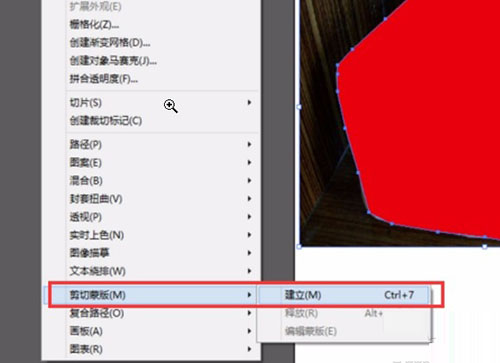
6、最后建立剪切蒙版之后使用钢笔工具抠出来的图就会显示出来了,我们就可以看到具体的抠图效果了,如下图中所示。

AI CC2022使用教程
【新建项目】
常见的有两种新建方法:
1、“文件”-“新建”
2、点击主页左侧“新建”
我们可以对项目的宽高、出血等进行设置。

(“出血”是印刷中常用的功能,设计中常会添加“出血线”来预留裁切位,在这里我们不进行修改)
【认识界面】
我们先来认识一下界面:
上方第一行:“菜单栏”
上方第二行:“属性栏”
(“窗口”-“控制”中打开)
左侧:“工具栏”
(Ps:截图中的工具栏是“高级工具栏”,小伙伴们可以在“窗口”-“工具栏”中进行修改)
右侧:“控制面板”
中央:“面板”
我们这次主要介绍以下工具:
形状工具、选择工具、直接选择工具、钢笔工具、文字工具、直线段工具、画笔工具。
【形状工具】
形状工具,和它的名字一样就是用来画图形的。我们可以运用它来绘制各式图形。
使用方法:选中工具,直接在画面上拖动即可(按住Shift绘制可保持正方形/圆心)
Ps:右键可调出更多形状工具,如下图:
我们可以通过左侧“控制面板”-“外观”进行“描边”“填充”“不透明度”“效果”的处理和修改。
点击左侧的“画板图标”我们可以通过“RGB颜色值”/“十六进制颜色码”对颜色进行修改。
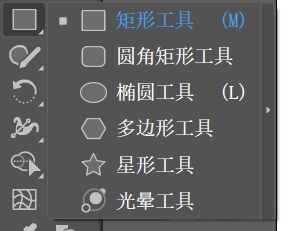
【选择工具】
我们可以通过选择工具对选中对象的“位置”“大小”“圆角”等进行修改。
直接选中物体拖动,可以“修改位置”。
将鼠标放在对象的锚点上可以“修改大小”。
将鼠标放在对象锚点附近可以“旋转”。
单击小圆点可以对一个角进行“圆角处理”,否则是四个角圆角处理。
【直接选择工具】
直接选择工具比较大的一个特点就是它能使形状发生形变。
当我们“双击锚点”,拖动即可产生形变。
而“直接选择工具”与“选择工具”的不同点在于:
“直接选择工具”能够选择图形的“单个/多个锚点”,“选择工具”则是选择“整个图形”
【钢笔工具】
挺有用的工具,我们同样能运用它绘制出各式各样的图形
两点单击可以绘制“直线”
让当前锚点上拉/下拉绘制“曲线”
按住Alt“修改手柄”
【文字工具】
用来添加文字的。
我们可以通过“字符”对文字进行样式修改。
Ps:Ai在创建新的文字时会默认运用“杨慎”的《临江仙》作为占位符文本填充新文字对象,如果想创建空白文本通过“编辑”-“首选项”-“文字”-“用占位符文本填充新文字对象”来进行修改。
【直线段工具】
画直线的
【画笔工具】
和画笔作用是一样的,绘制使用。
【路径查找器】
“路径查找器”是Ai当中进行“布尔运算”的工具。
打开方式:“窗口”-“路径查找器”
其中分为了“形状模式”和“路径查找器”
“形状模式”包含了:联集、减去顶层、交集、差集
“路径查找器”包含了:分割、修边、合并、裁剪、差集、轮廓、减去后方对象、的功能
大家可以通过在Ai中绘制两个不同颜色的矩形,来探究下这些功能究竟有什么作用(建议使图像有交集)
AI CC2022快捷键大全
(多种工具共用一个快捷键的可同时按【shif】加此快捷键选取,当按下 【capslock】键时可直接用此快捷键切换)
移动工具 【v】
直接选取工具、组选取工具 【a】
钢笔、添加锚点、删除锚点、改变路径角度 【p】
添加锚点工具 【+】
删除锚点工具 【-】
文字、区域文字、路径文字、竖向文字、竖向区域文字、竖向路径文字 【t】
椭圆、多边形、星形、螺旋形 【l】
增加边数、倒角半径及螺旋圈数在【l】【m】状态下绘图 【↑】 、
减少边数、倒角半径及螺旋圈数在【l】【m】状态下绘图 【↓】 、
矩形、圆角矩形工具 【m】
画笔工具 【b】
铅笔、圆滑、抹除工具 【n】
旋转、转动工具 【r】
缩放、拉伸工具 【s】
镜向、倾斜工具 【o】
自由变形工具 【e】
混合、自动勾边工具 【w】
图表工具七种图表 【j】
渐变网点工具 【u】
渐变填色工具 【g】
颜色取样器 【i】
油漆桶工具 【k】
剪刀、餐刀工具 【c】
视图平移、页面、尺寸工具 【h】
放大镜工具 【z】
默认前景色和背景色 【d】
切换填充和描边 【x】
标准屏幕模式、带有菜单栏的全屏模式、全屏模式 【f】
切换为颜色填充 【<】
切换为渐变填充 【>】
切换为无填充 【/】
临时使用抓手工具 【空格】
精确进行镜向、旋转等操作 选择相应的工具后按【回车】
复制物体 在【r】【o】【v】等状态下按【alt】+【拖动】 、 、
文件操作
新建图形文件 【ctrl】+【n】
打开已有的图像 【ctrl】+【o】
关闭当前图像 【ctrl】+【w】
保存当前图像 【ctrl】+【s】
另存为… 【ctrl】+【shift】+【s】
存储副本 【ctrl】+【alt】+【s】
页面设置 【ctrl】+維 hift】+【p】
文档设置 【ctrl】+【alt】+【p】
打印 【ctrl】+【p】
打开“预置”对话框 【ctrl】+【k】
回复到上次存盘之前的状态 【f12】
编辑操作
还原前面的操作(步数可在预置中) 【ctrl】+【z】
重复操作 【ctrl】+【shift】+【z】
将选取的内容剪切放到剪贴板 【ctrl】+【x】或【f2】
将选取的内容拷贝放到剪贴板 【ctrl】+【c】
将剪贴板的内容粘到当前图形中 【ctrl】+【v】或【f4】
将剪贴板的内容粘到最前面 【ctrl】+【f】
将剪贴板的内容粘到最后面 【ctrl】+【b】
删除所选对象 【del】
选取全部对象 【ctrl】+【a】
取消选择 【ctrl】+【shift】+【a】
再次转换 【ctrl】+【d】
发送到最前面 【ctrl】+【shift】+【]】
向前发送 【ctrl】+【]】
发送到最后面 【ctrl】+【shift】+【[】
向后发送 【ctrl】+【[】
群组所选物体 【ctrl】+【g】
取消所选物体的群组 【ctrl】+【shift】+【g】
锁定所选的物体 【ctrl】+【2】
锁定没有选择的物体 【ctrl】+【alt】+【shift】+【2】
全部解除锁定 【ctrl】+【alt】+【2】
隐藏所选物体 【ctrl】+【3】
隐藏没有选择的物体 【ctrl】+【alt】+【shift】+【3】
显示所有已隐藏的物体 【ctrl】+【alt】+【3】
联接断开的路径 【ctrl】+【j】
对齐路径点 【ctrl】+【alt】+【j】
调合两个物体 【ctrl】+【alt】+【b】
取消调合 【ctrl】+【alt】+【shift】+【b】
调合选项 选【w】后按【回车】
新建一个图像遮罩 【ctrl】+【7】
取消图像遮罩 【ctrl】+【alt】+【7】
联合路径 【ctrl】+【8】
取消联合 【ctrl】+【alt】+【8】
图表类型 选【j】后按【回车】
再次应用最后一次使用的滤镜 【ctrl】+【e】
应用最后使用的滤镜并调节参数 【ctrl】+【alt】+【e】
文字处理
文字左对齐或顶对齐 【ctrl】+【shift】+【l】
文字中对齐 【ctrl】+【shift】+【c】
文字右对齐或底对齐 【ctrl】+【shift】+【r】
文字分散对齐 【ctrl】+【shift】+【j】
插入一个软回车 【shift】+【回车】
精确输入字距调整值 【ctrl】+【alt】+【k】
将字距设置为 0 【ctrl】+【shift】+【q】
将字体宽高比还原为 1 比 1 【ctrl】+【shift】+【x】
左右选择 1 个字符 【shift】+【←】/【→】
下上选择 1 行 【shift】+【↑】/【↓】
选择所有字符 【ctrl】+【a】
选择从插入点到鼠标点按点的字符 【shift】
加点按 左右移动 1 个字符 【←】/【→】
下上移动 1 行 【↑】/【↓】
左右移动 1 个字 【ctrl】+【←】/【→】
将所选文本的文字大小减小 2 点象素 【ctrl】+【shift】+【<】
将所选文本的文字大小增大 2 点象素 【ctrl】+【shift】+【>】
将所选文本的文字大小减小 10 点象素 【ctrl】+【alt】+【shift】+【<】
将所选文本的文字大小增大 10 点象素 【ctrl】+【alt】+【shift】+【>】
将行距减小 2 点象素 【alt】+【↓】
将行距增大 2 点象素 【alt】+【↑】
将基线位移减小 2 点象素 【shift】+【alt】+【↓】
将基线位移增加 2 点象素 【shift】+【alt】+【↑】
将字距微调或字距调整减小 20/1000ems 【alt】+【←】
将字距微调或字距调整增加 20/1000ems 【alt】+【→】
将字距微调或字距调整减小 100/1000ems 【ctrl】+【alt】+【←】
将字距微调或字距调整增加 100/1000ems 【ctrl】+【alt】+【→】
光标移到最前面 【home】
光标移到最后面 【end】
选择到最前面 【shift】+【home】
选择到最后面 【shift】+【end】
将文字转换成路径 【ctrl】+【shift】+【o】
视图操作
将图像显示为边框模式(切换) 【ctrl】+【y】
对所选对象生成预览(在边框模式中) 【ctrl】+【shift】+【y】
放大视图 【ctrl】+【+】
缩小视图 【ctrl】+【-】
放大到页面大小 【ctrl】+【0】
实际象素显示【ctrl】+【1】
显示/隐藏所路径的控制点 【ctrl】+【h】
隐藏模板 【ctrl】+【shift】+【w】
显示/隐藏标尺 【ctrl】+【r】
显示/隐藏参考线 【ctrl】+【;】
锁定/解锁参考线 【ctrl】+【alt】+【;】
将所选对象变成参考线 【ctrl】+【5】
将变成参考线的物体还原 【ctrl】+【alt】+【5】
贴紧参考线 【ctrl】+【shift】+【;】
显示/隐藏网格 【ctrl】+【”】
贴紧网格 【ctrl】+【shift】+【”】
捕捉到点 【ctrl】+【alt】+【”】
应用敏捷参照 【ctrl】+【u】
显示/隐藏“字体”面板 【ctrl】+【t】
显示/隐藏“段落”面板 【ctrl】+【m】
显示/隐藏“制表”面板 【ctrl】+【shift】+【t】
显示/隐藏“画笔”面板 【f5】
显示/隐藏“颜色”面板 【f6】/【ctrl】+【i】
显示/隐藏“图层”面板 【f7】
显示/隐藏“信息”面板 【f8】
显示/隐藏“渐变”面板 【f9】
显示/隐藏“描边”面板 【f10】
显示/隐藏“属性”面板 【f11】
显示/隐藏所有命令面板 【tab】
显示或隐藏工具箱以外的所有调板 【shift】+【tab】
选择最后一次使用过的面板 【ctrl】+【~】

系统要求
处理器:多核 Intel 处理器(支持 32/64 位)或 AMD Athlon 64 处理器;
操作系统:Microsoft Windows 7 with Service Pack 1、Windows 10;
RAM:2 GB RAM(推荐 4 GB);
硬盘空间:2 GB 可用硬盘空间用于安装;安装过程中需要额外的可用空间;推荐使用 SSD;
显示器分辨率:1024 x 768 显示器(推荐使用1920 x 1080);
显卡:OpenGL 4.x。
特别说明
提取码: x9c7